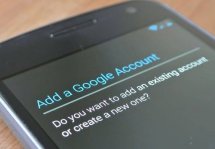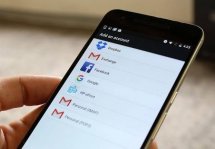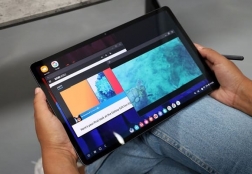Как на Android изменить аккаунт Google: короткая инструкция
Статьи и Лайфхаки
Ниже будет подробно рассмотрен весь процесс смены учетной записи.
Изменяем существующий аккаунт Google

- Первым делом на вашем устройстве нужно зайти в «Настройки». Прокрутите в самый низ и найдите «Аккаунты», выберите «Добавить аккаунт».
- В открывшемся списке отыщите «Google», после нажатия вам будет предложено добавить существующую учетную запись или создать новую.
- Для дальнейших действий нужно включить интернет на вашем android-устройстве, если вы еще это не сделали.
- Выбирайте «Существующий», если вы уже зарегистрировали учетную запись, которую нужно привязать.
- Откроется меню, в котором от вас потребуют ввести электронную почту и пароль от Google-профиля. После ввода данных выберите «Далее».
- Вам предложат связать свой банковский счет с профилем, но это не обязательно.
- Нужно будет выбрать данные, которые вы хотите синхронизировать с Google. Например, если не хотите, чтобы ваши контакты хранились на серверах, это можно отключить.
В дальнейшем можно будет изменить эти настройки.
Регистрация нового пользователя
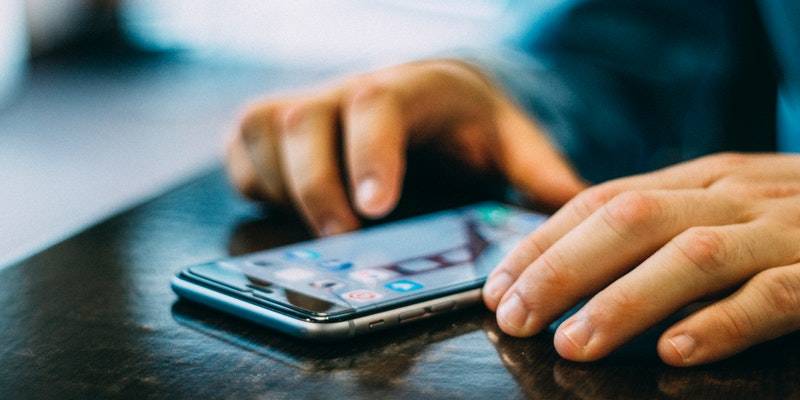
- Если вы не имеете учетной записи, тогда нужно будет создать ее.
- После нажатия кнопки «Новый», откроется окно, в котором нужно заполнить «Имя», «Фамилия».
- Затем придумайте логин, с помощью которого вы будете входить в профиль.
- Введите новый пароль, а далее действуйте, как при привязке существующего профиля.
- После нажатия кнопки «Новый», откроется окно, в котором нужно заполнить «Имя», «Фамилия».
- Если вам понадобится дополнительно изменить что-то в параметрах синхронизации или конфиденциальности – вы можете найти свой профиль в настройках телефона, раздел «Аккаунты».
- Удалить профиль вы можете там же, но будьте внимательны, вся информация на вашем смартфоне, связанная с учетной записью – также сотрется.
Подписывайтесь на нас в Telegram и ВКонтакте.

Сергей Семенов, 31 год
Аналитик, журналист, редактор
Настоящий мобильный эксперт! Пишет простым и понятным языком полезные статьи и инструкции мобильной тематики, раздает направо и налево наиполезнейшие советы. Следит за разделом «Статьи и Лайфхаки».
Информация полезна? Расскажите друзьям
Похожие материалы
Анекдот дня
Он так убедительно попросил у нее телефон, что помимо смартфона получил золотые сережки, цепочку и кошелек.
Загрузить ещеПоделиться анекдотом:
Факт дня
Человеческий взгляд не способен различить качество видеозаписей с разрешением более чем FullHD+. Но производители всё равно комплектуют свои флагманы 4K дисплеями.
Больше подробностейПоделиться фактом:
Совет дня
Для того чтобы смартфон во время зарядки не валялся где попало, купите док-станцию. Кроме возможностей зарядного устройства, у нее есть и другие полезные функции.
А почему?Поделиться советом:
Цитата дня
Поделиться цитатой:
Интересное
Бренды
Операторы
Обзоры
Новости
Популярное
Угадаешь? Тогда ЖМИ!
Советуем глянуть эти материалы
Какое слово закрашено?

мда уж, не угадал!
ого, а ведь верно!
- Женой
- Умнее
- Интереснее
- Красивее